
Toshi
Macでスクリーンショットを撮るとpngで保存され画像のサイズが大きい。そこでスクリーンショットを撮った時の拡張子をpng以外に変更する方法をお伝えします。やり方は簡単でターミナルを開いて拡張子を変更するコマンドを入力するだけ!「defaults write com.apple.screencapture type 拡張子」
今回解説していく内容は以下です!
本記事の内容
・Mac スクリーンショットの拡張子を変更する方法
Mac スクリーンショットの拡張子を変更する方法
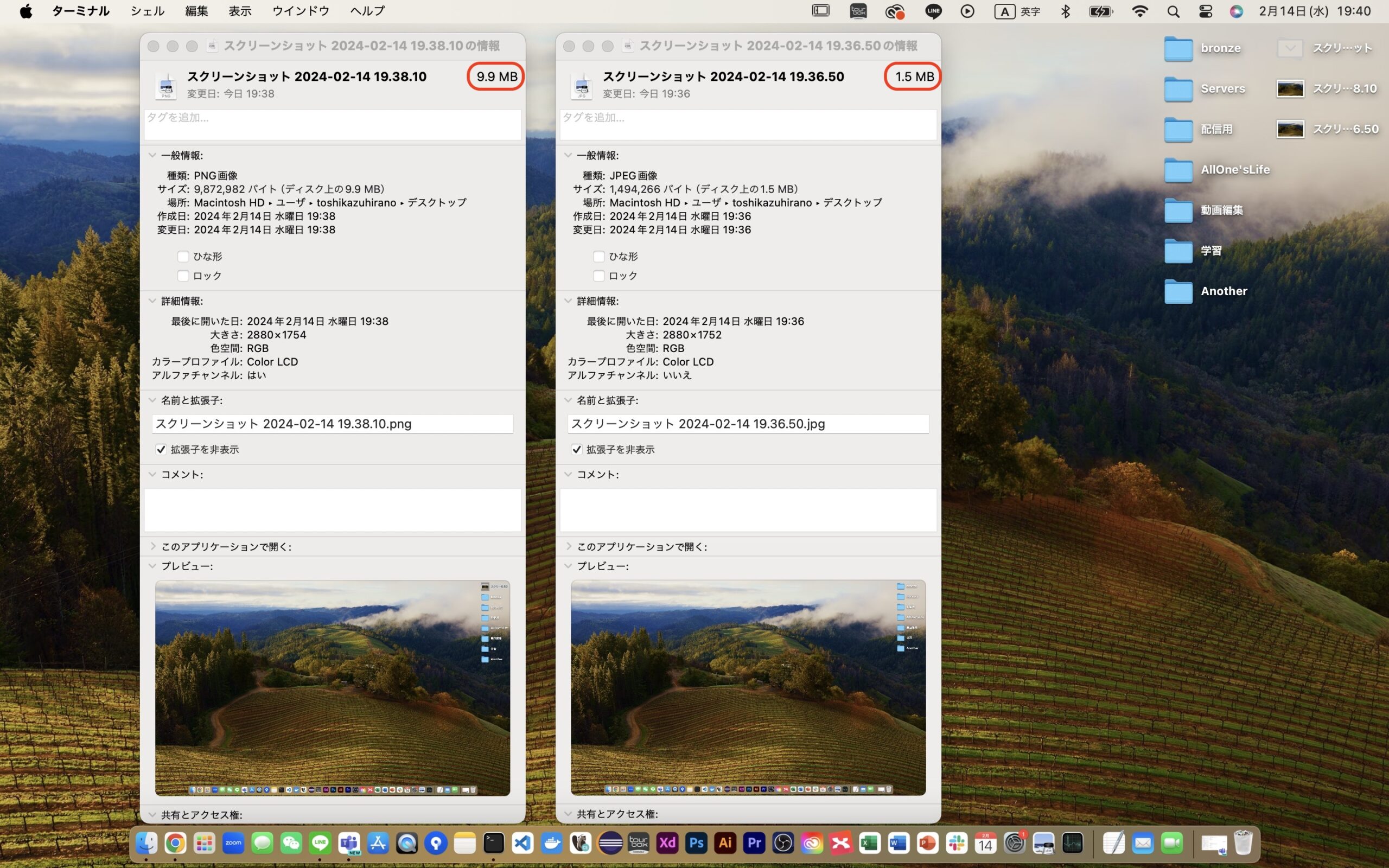
PNG画像は 9.9MB で JPEG画像 にしたら 1.5MB … PNGはJPEGの 6倍以上 のサイズじゃないか!
見てもらったらわかる通りほぼ同じ画像なのにサイズが全然違う。
ブログでいっぱいスクリーンショットを使う人はデフォルトのPNG画像からJPEG画像に変更した方が絶対いいと思う。
ということで、ターミナルを開いて 「defaults write com.apple.screencapture type jpeg」と入力すればOK
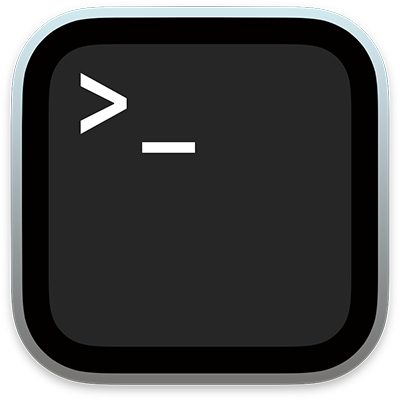
ターミナル
ターミナルの開きかたがわからない人は、Launchpadを開いて検索バーに「ターミナル」と入力すればOK!
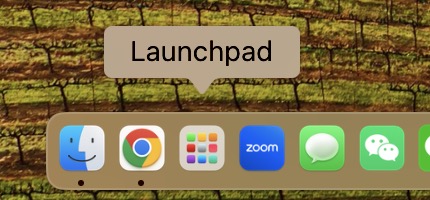
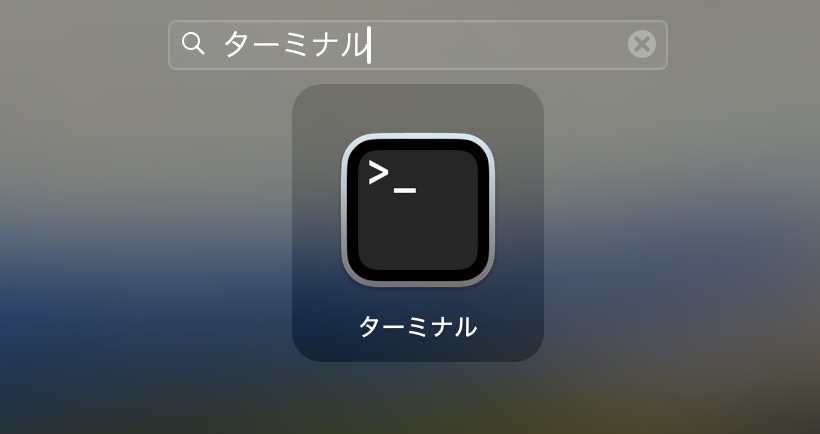
実際にコマンドを入力しても、何も起きていないように見えるが大丈夫。
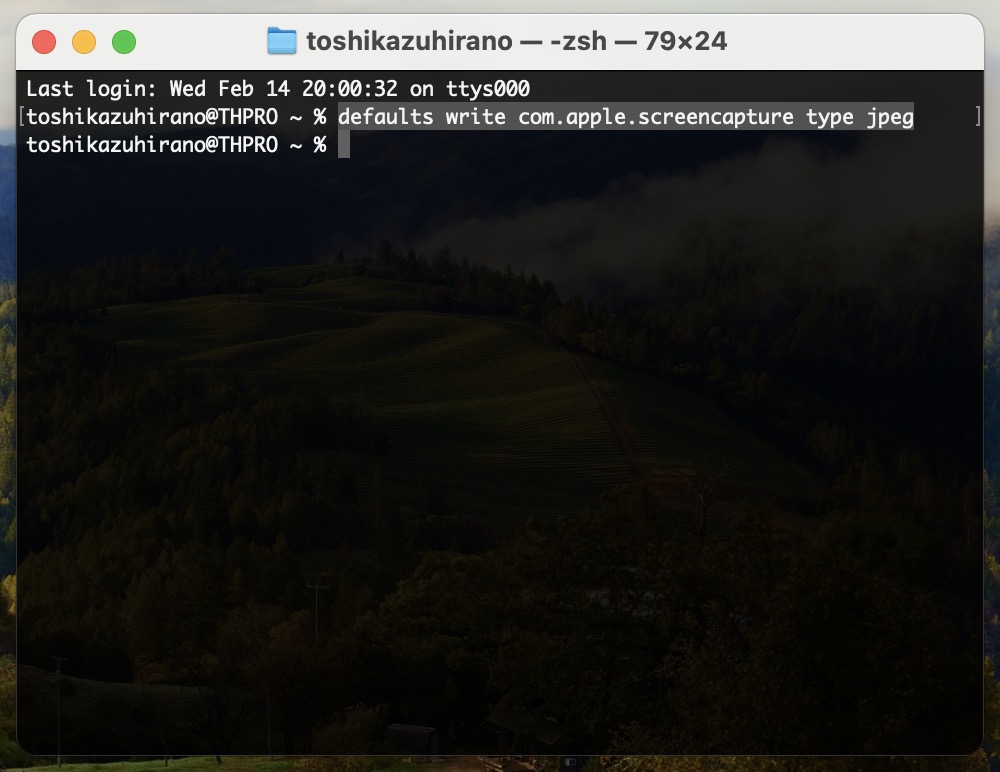
スクリーンショットを右クリックし、情報を見るをクリック
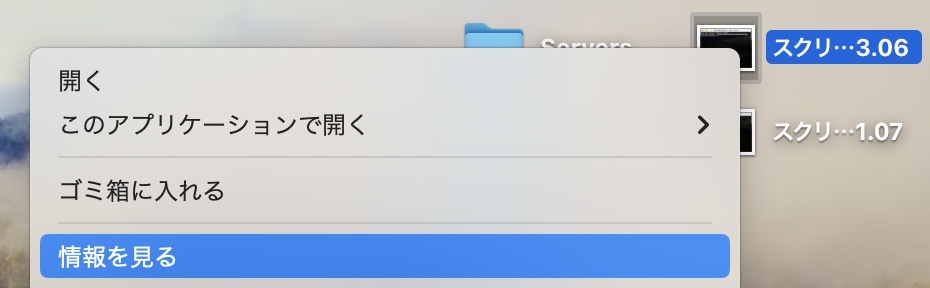
一般情報の種類から撮ったスクリーンショットの拡張子が変わっていることがわかる。
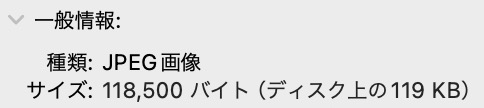
JPEG以外にもBMP、GIF、PDF、TIFFに変更することもできる。
--BMP形式
defaults write com.apple.screencapture type bmp
--GIF形式
defaults write com.apple.screencapture type gif
--PDF形式
defaults write com.apple.screencapture type pdf
--TIFF形式
defaults write com.apple.screencapture type tiff
PNGに戻したい時は
「defaults write com.apple.screencapture type png」
と入力すればOK。めちゃくちゃ簡単ですよね!
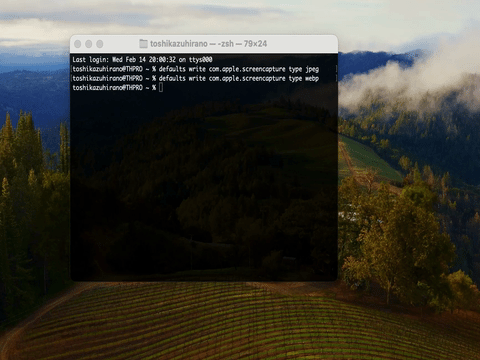
ちなみに間違った拡張子を設定した場合は、スクリーンショットを撮ることができなくなる。焦らずにちゃんと入力しなおせばOKなので安心して欲しい。
まとめ

Toshi
いかがでしたか?かなり簡単だったかと思います。PNG以外にもPDFとして保存できることには私も調べてて驚きました。まだWebP形式で保存することはできないようでちょっと残念…ぜひ、スクリーンショットの画像サイズが大きいと感じた方は拡張子を変更してみてください!

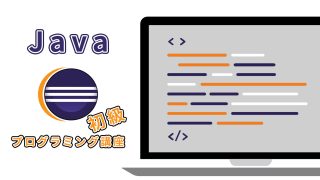


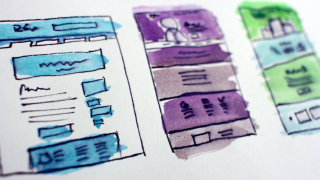
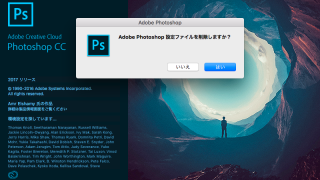


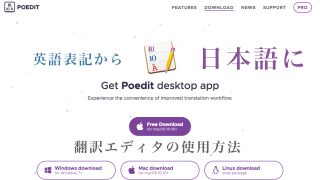


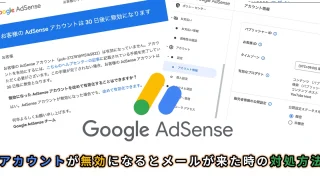


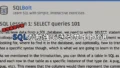

コメント